- Հեղինակ Jason Gerald [email protected].
- Public 2023-12-16 11:18.
- Վերջին փոփոխված 2025-01-23 12:20.
Այս wikiHow- ը սովորեցնում է ձեզ, թե ինչպես կարելի է դիտել համացանցային պանակների կամ ընդհանուր թղթապանակների ցանկը Windows ցանցում:
Քայլ
Մեթոդ 1 -ից 3 -ը ՝ File Explorer- ի օգտագործումը
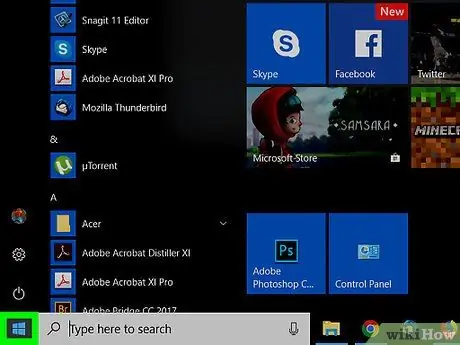
Քայլ 1. Աջ սեղմեք Windows Start կոճակին
Այս կոճակը սովորաբար գտնվում է ներքևի ձախ անկյունում:
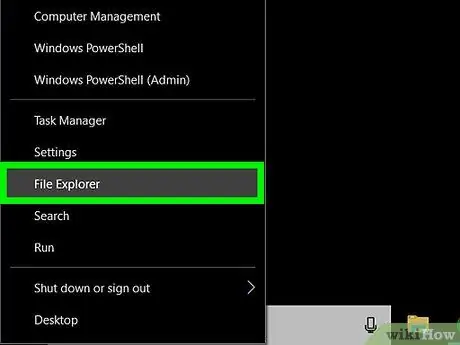
Քայլ 2. Կտտացրեք File Explorer- ը:
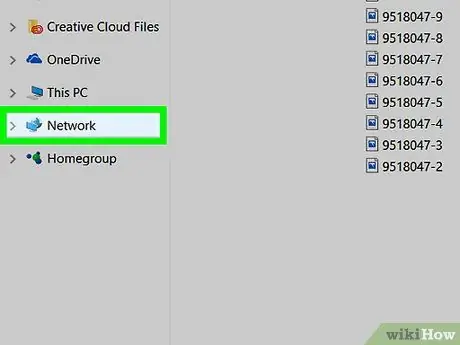
Քայլ 3. Ոլորեք ձախ սյունակը ներքև, այնուհետև կտտացրեք Networkանց:
Սա կբերի ցանցի մաս կազմող համակարգիչների ցանկ:
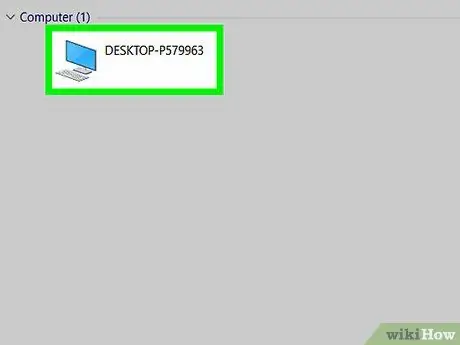
Քայլ 4. Կրկնակի սեղմեք այն համակարգչի վրա, որի համար ցանկանում եք դիտել ընդհանուր թղթապանակները:
Ձեր ընտրած համակարգչի վրա կցուցադրվի ընդհանուր պանակների ցանկ:
Մեթոդ 2 -ից 3 -ը ՝ օգտագործելով համակարգչային կառավարման վահանակը

Քայլ 1. Սեղմեք Win+S ստեղնը:
Windows- ի որոնման դաշտը կբացվի:
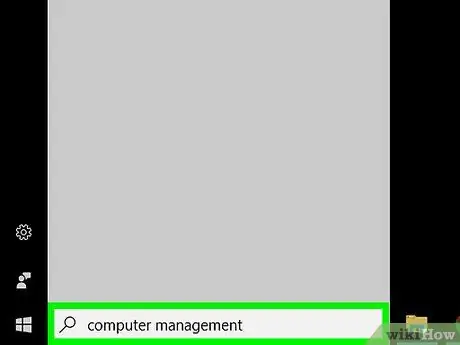
Քայլ 2. Մուտքագրեք համակարգչային կառավարում:
Սա կհանգեցնի համապատասխան որոնման արդյունքների ցանկին:
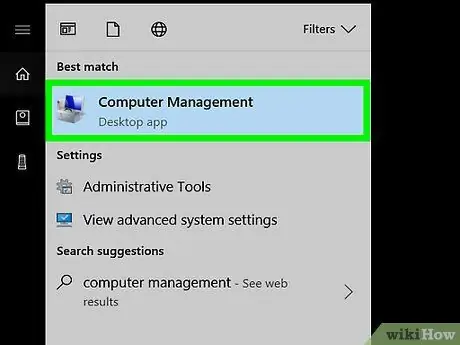
Քայլ 3. Կտտացրեք Համակարգչային կառավարում:
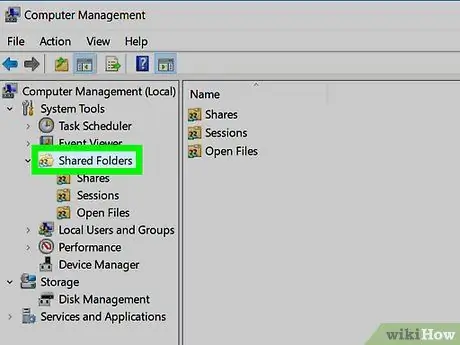
Քայլ 4. Երկու անգամ սեղմեք «Համօգտագործվող թղթապանակներ»:
Դուք կարող եք գտնել այն ձախ կողմում գտնվող սյունակում: Սա կբացի ենթապանակների ցանկը:
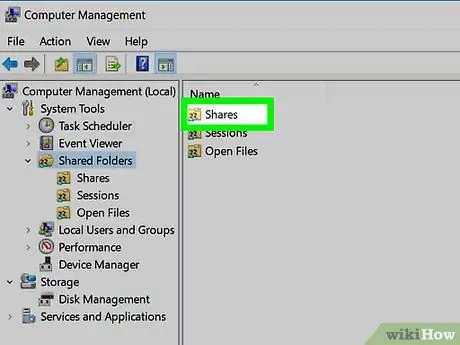
Քայլ 5. Կտտացրեք Բաժնետոմսեր:
Կտտացրեք այս տարբերակին մեկ անգամ ՝ համօգտագործվող պանակների ցուցակը բերելու համար:
Մեթոդ 3 -ից 3 -ը. Օգտագործելով հրամանի տողը
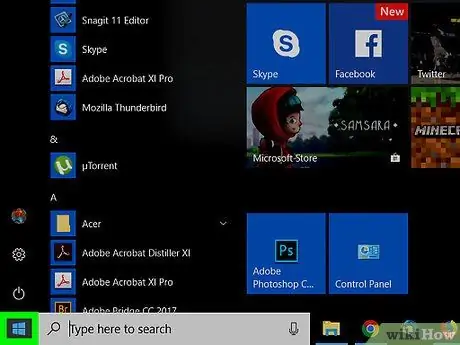
Քայլ 1. Աջ սեղմեք Windows Start կոճակին
Դուք կարող եք գտնել այն ստորին ձախ անկյունում:
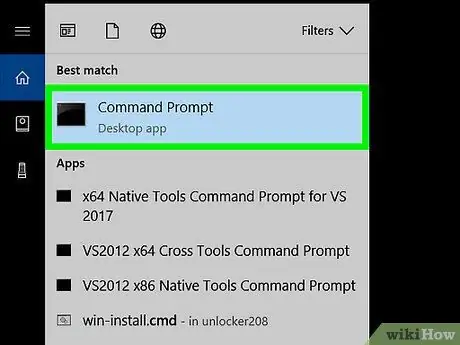
Քայլ 2. Կտտացրեք Հրամանի տող
Կբացվի հրամանի տողի պատուհան:
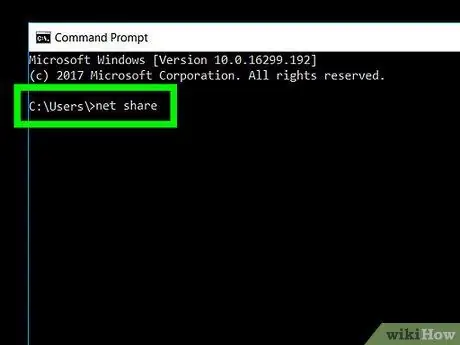
Քայլ 3. Մուտքագրեք զուտ բաժնետոմս:
Սեղմեք հրամանի տողի պատուհանի ներսում `այն մուտքագրելու համար:
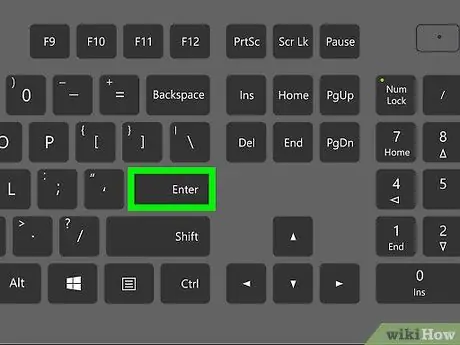
Քայլ 4. Սեղմեք Enter ստեղնը:
Սա կբերի համօգտագործվող պանակների ցանկ:






